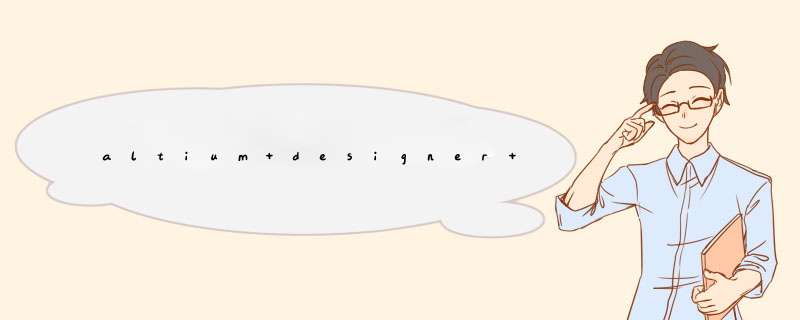
是不是这个啊:
ad9示例:在sch中点击右下角的design compiler选中navigator,点击interactive navigator右边的“...”按钮,d出来的对话框中最后一个可以不选,zoom precision选的close一点儿。然后点ok,最后点interactive navigator按钮下边的器件或网络吧。要是不够高亮就点右下角的mask level把里边的dim往下拉。
在pcb中,点击右下角的pcb选中pcb,然后打开pcb卡,把上面的zoom level打close一点,接下来的下拉框选择mask或dim复选框的zoom,clear选中,然后把右下角的mask level中dim ctrl或mask ctrl数值打小,highlight object factor不用管先。然后就可以在pcb卡中选高亮网络或元件了。
按住ctrl+左键也可以选高亮网络。
选择后可以按右下角的clear清除。
还有pcb图传不了了,就让传一个
原理图画完以后,不必检查网络,直接更新PCB即可。如果用的是自已定义的元件库里边的元件,只要每个元件脚的名称在SCH和PCB能一一对上号,就肯定没有问题。如果有问题,找不到元件,则表示“Footprint”中的内容错误,SCH中定义的封装在PCB默认路径的封装库中找不到。如果网络错误,则表示元件引脚标错了。改正以后再更新直到没有错误为止。欢迎分享,转载请注明来源:内存溢出

 微信扫一扫
微信扫一扫
 支付宝扫一扫
支付宝扫一扫
评论列表(0条)